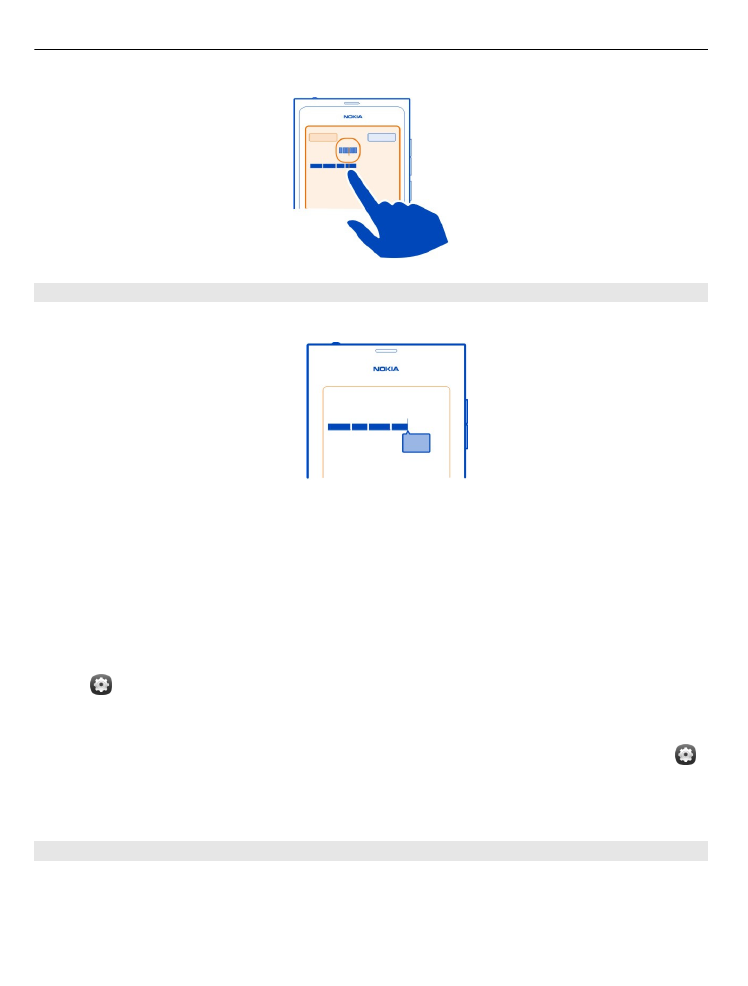
Teksti sisestamine Swype'i abil
Kas sooviksite teksti kiiremini sisestada? Teksti kiireks ja hõlpsaks sisestamiseks
kasutage funktsiooni Swype.
26
Põhitoimingud
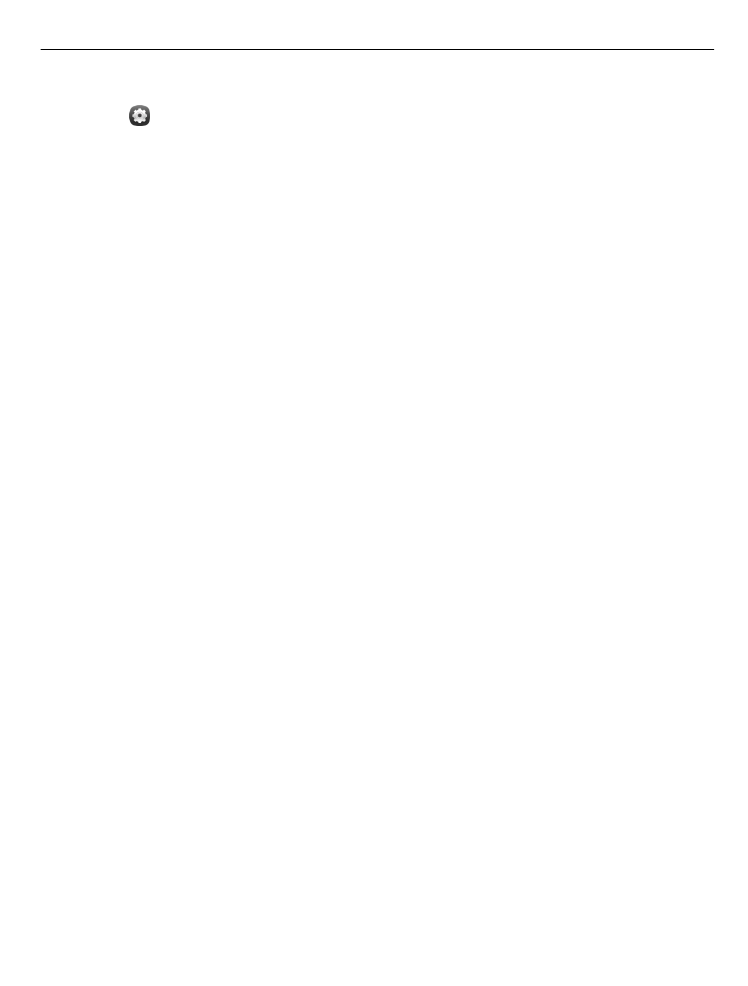
Swype'i aktiveerimine
1 Valige ja
Time and language
>
Text input
ning aktiveerige
Swype
.
2 Valige
Swype settings
ja soovitud keel.
Teksti sisestamine Swype'i abil
Virtuaalklaviatuuri avamiseks valige tekstisisestusväli. Libistage sõrme tähelt tähele.
Täpsus pole peamine. Swype teab tavaliselt, kui soovite sisestada sama tähte kaks
korda, ilma et peaksite selleks midagi tegema. Kui soovite aga kindlad olla, jätkake
sisestamist või tehke tähe kohal ringike. Nii kui järgmise sõna sisestamise jaoks sõrme
ekraanilt tõstate, sisestatakse automaatselt tühik.
Näpunäide. Kui soovite automaatse tühiku sisestamise funktsiooni ajutiselt välja
lülitada, libistage ekraanil sõrm tühikuklahvilt tagasilükkeklahvile. Kui soovite selle
funktsiooni püsivalt välja lülitada või muid seadeid muuta, valige klaviatuuri
vasakpoolses allnurgas asuv Swype'i klahv ja hoidke seda all.
Teksti sisestamine ja muutmine, kui sõnade soovitamine on sisse lülitatud
Teksti sisestamise ajal kuvatakse pakutavate sõnade loend. Loendis liikumiseks
libistage sõrme loendil vasakule või paremale. Kui kuvatakse teie soovitud sõna, valige
see. Kui soovitud sõna on loendis esimene, hakake sisestama uut sõna ja see sõna
sisestatakse automaatselt.
Kui soovite vaadata juba sisestatud sõna jaoks saadaolevate soovituste loendit, valige
soovitud sõna.
Sõna lisamine sõnastikku
Sisestage sõna tähed ükshaaval, siis valige pakutavate sõnade loendist soovitud
sõna. Küsimisel kinnitage oma valik.
Näpunäide. Kui soovite sõnastikku kiiresti lisada korraga mitu sõna, telefoninumbreid
või numbreid ja sümboleid sisaldavaid sõnu, valige vastavad sõnad nende
esiletõstmiseks ja siis Swype'i klahv.
Sõna täheregistri muutmine
Sõna esiletõstmiseks libistage sellel sõrme, siis libistage ekraanil sõrm Swype'i
klahvilt tõstuklahvile. Valige loendist soovitud valik.
Näpunäide. Kui soovite sõna esimese tähe muuta suurtäheks, tehke ühe liigutusena
järgmist: asetage sõrm vastavale tähele, libistage ekraanil sõrm klaviatuuri kohale ja
seejärel tagasi alla järgmisele tähele. Sisestage ülejäänud sõna tavalisel viisil.
Põhitoimingud
27
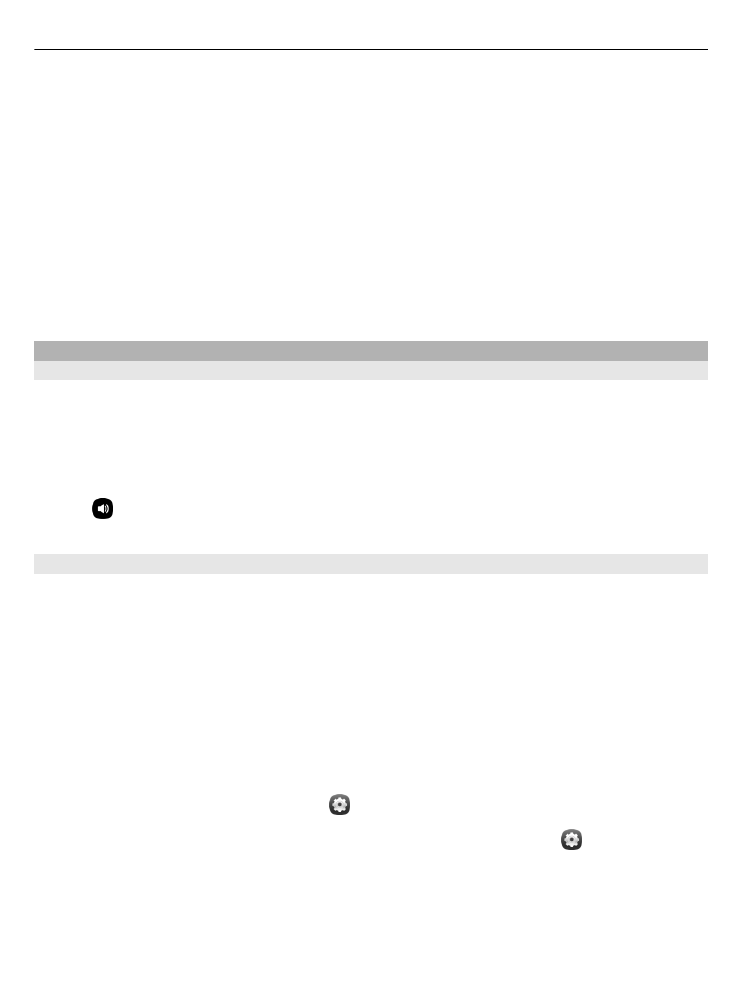
Diakriitilise märgi, sümboli või numbri sisestamine
Mingi kindla klahvi jaoks saada olevate märkide loendi kuvamiseks valige see märk ja
hoidke sõrme selle peal. Valige loendist soovitud märk.
Näide: Märgi á sisestamiseks valige klahv a, hoidke sõrme selle peal ja valige siis
kuvatud loendist märk á.
Näpunäide. Kui soovite teksti sees kursorit liigutada või tutvuda muude teksti
muutmise valikutega, libistage sõrm Swype'i klahvilt klahvile +!=.
Lisateavet, näpunäiteid ja videoid Swype'i kasutamise kohta leiate veebisaidilt
www.swype.com.